Scala(一)【安装和IDEA中开发】
一.下载
下载地址:https://www.scala-lang.org/download/all.html
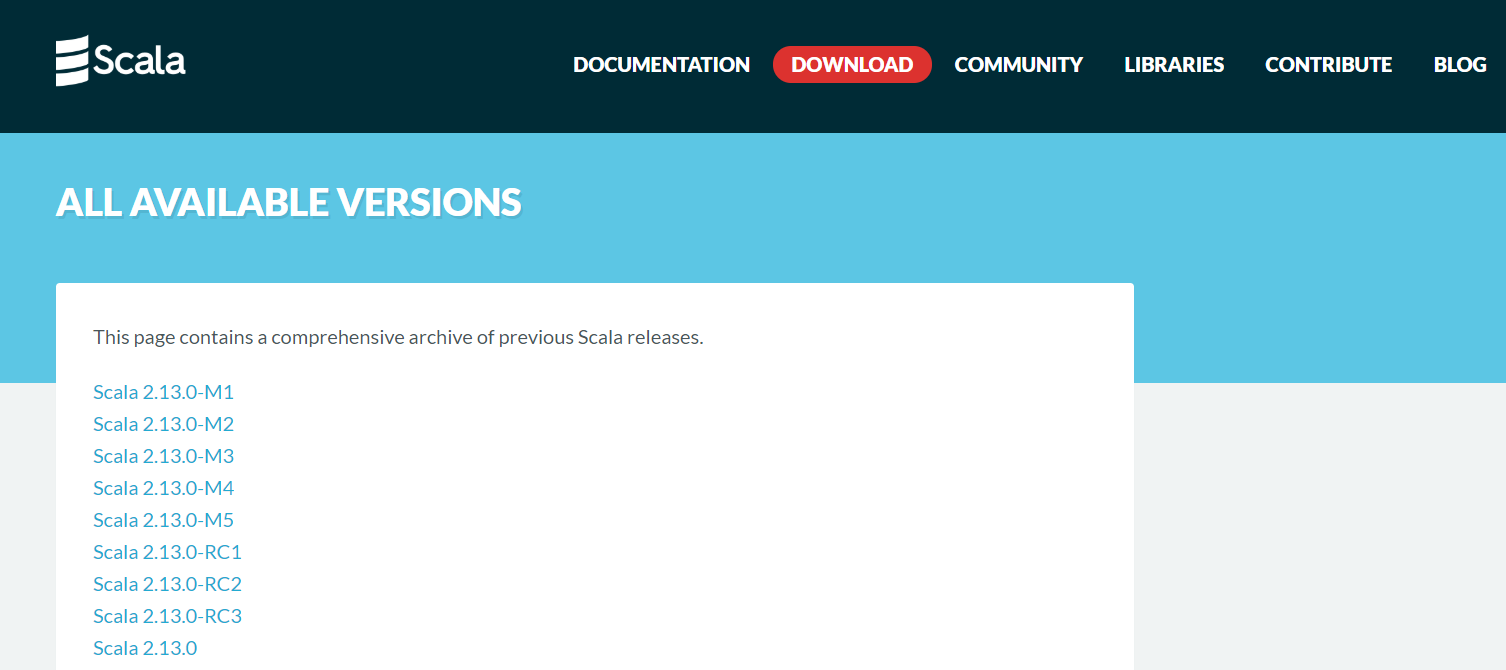
下载对应得版本,有linux安装包、windows安装包,源码包,按需下载
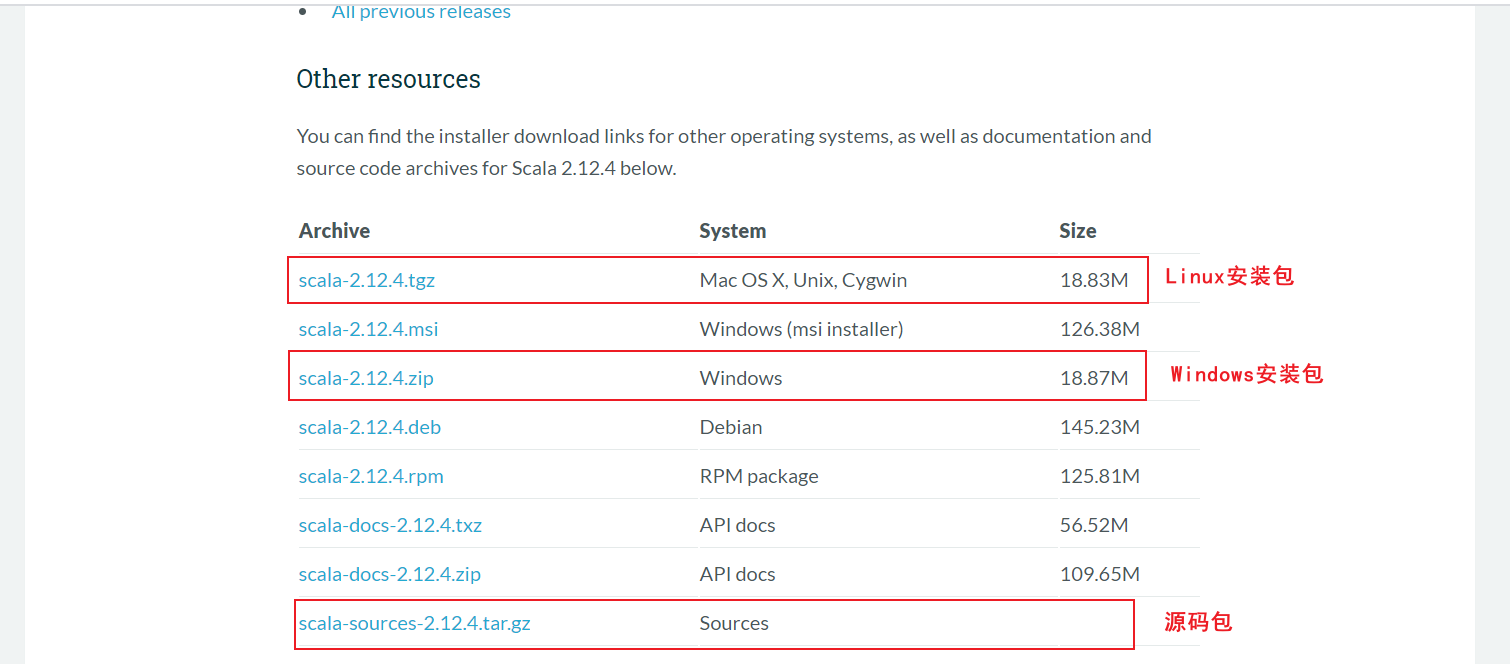
二.windows安装
1)首先确保jdk1.8安装成功
2)解压文件到指定目录
3)配置环境变量

4)验证,如下图证明安装成功。

三.linux环境安装
1)首先确保jdk1.8安装成功
2)解压安装包到指定目录
tar -zxvf /opt/software/scala-2.12.4.tgz -C /opt/module
3)配置环境变量
sudo vim /etc/profil.d/my-env.sh
添加以下内容
#SCALA_HOME
export SCALA_HOME=/opt/module/scala-2.12.4
export PATH=$PATH:$SCALA_HOME/bin
source一下
source /etc/profil
4)验证,如下图证明安装成功

四.Ida开发Scala
1.在线下载Scala插件
打开IDEA,进入Setting->Plugin, 找到Scala进行在线安装

2.离线下载Scala插件
插件下载地址:https://plugins.jetbrains.com/idea
下载对应得IDEA版本的插件,本次下载:scala-intellij-bin-2019.2.3.zip


打开IDEA进入Setting->Plugin->Install Plugin from Disk->选择插件路径。进行离线安装

3.验证
新建项目或者模块

出现Scala说明插件安装成功。
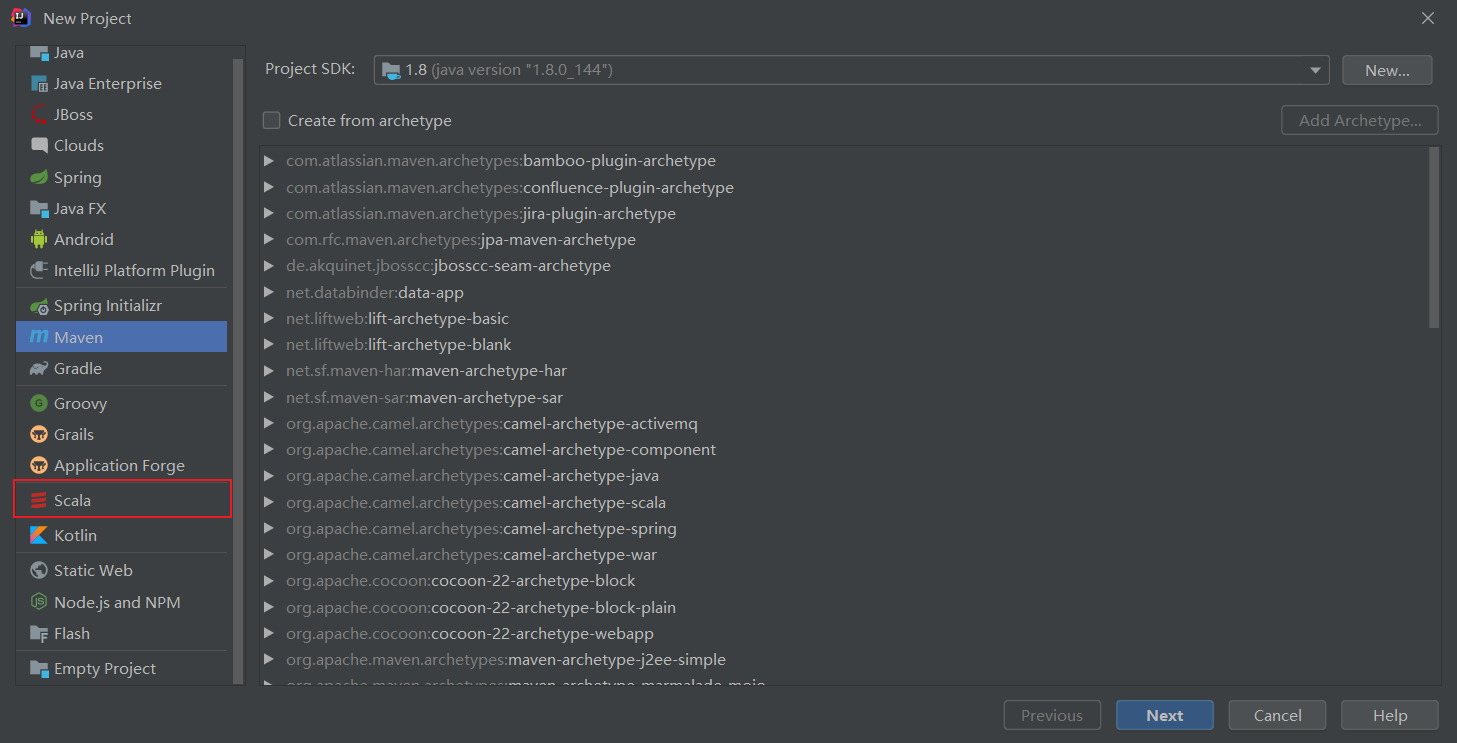
五.HelloWorld入门程序
1.新建Maven 项目/模块
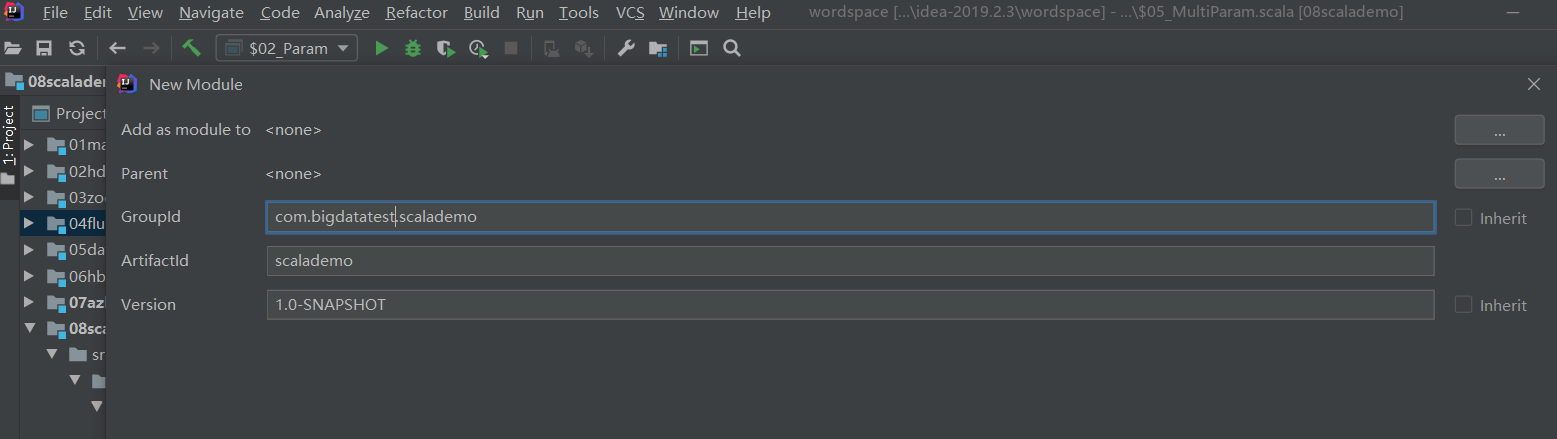
2.默认下,maven不支持Scala的开发,需要引入Scala框架
右键项目点击-> add framework support...

选择Scala,然后ok

3.再main目录下,新建一个scala目录,然后添加为源目录

4.建一个Scala的类
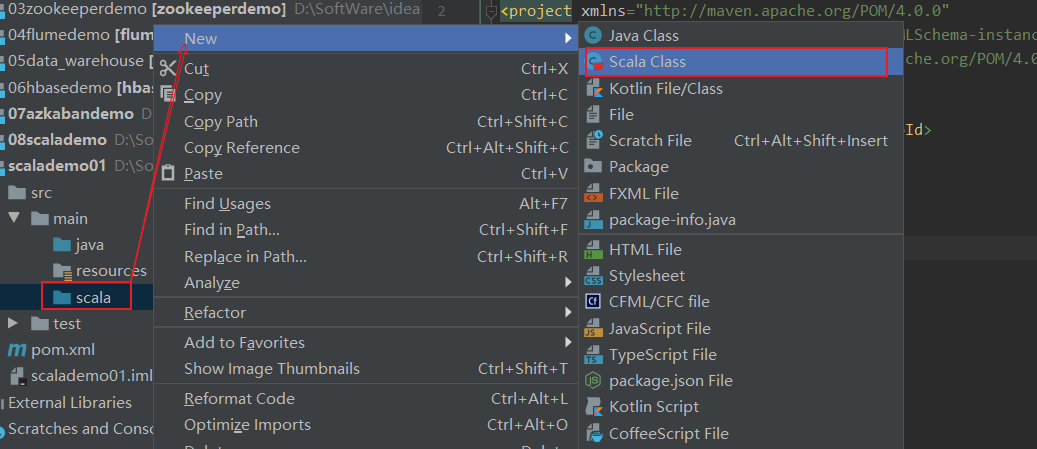
选择Object

5.编写HelloWorld程序
/**
* @description: TODO
* @author: HaoWu
* @create: 2020/7/21 23:06
*/
object HelloWorldDemo {
def main(args: Array[String]): Unit = {
print("Hello World!!!")
}
}

五.关联源码包
首先下载源码包,参考一章节--【一.下载】
1.点击想要查看的源码,没导入源码包会出现以下情况
选择Choose SOurces,找到解压的源码包的路径,添加即可
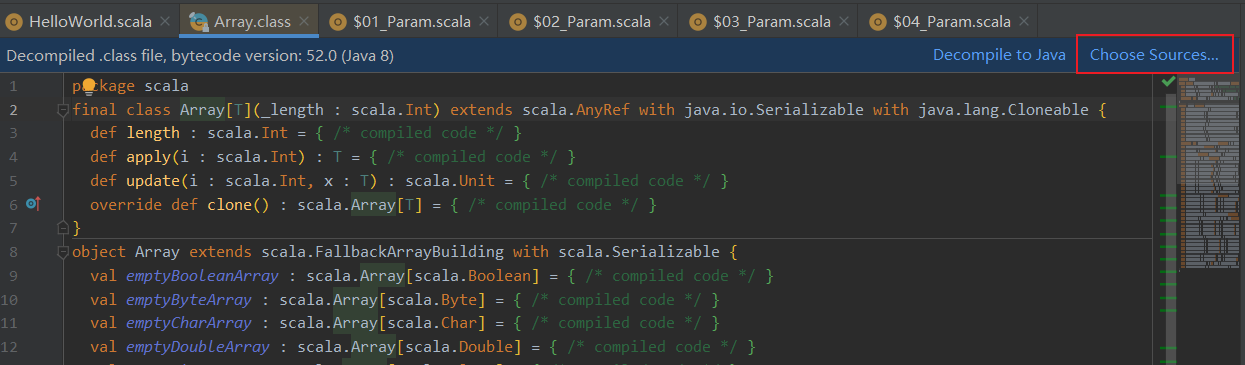

Scala(一)【安装和IDEA中开发】的更多相关文章
- 在Windows系统中安装集成的PHP开发环境
原文:在Windows系统中安装集成的PHP开发环境 刚想学php的,又不会配置复杂php的环境,可以使用集成的,目前网上提供常用的PHP集成环境主要有AppServ.phpStudy.WAMP和XA ...
- Scala的安装,入门,学习,基础
1:Scala的官方网址:http://www.scala-lang.org/ 推荐学习教程:http://www.runoob.com/scala/scala-tutorial.html Scala ...
- Scala编译器安装
1.安装JDK 因为Scala是运行在JVM平台上的,所以安装Scala之前要安装JDK. 2.安装Scala Windows安装Scala编译器 访问Scala官网http://www.scala- ...
- Openfire3.9.3源代码导入eclipse中开发配置指南
这篇文章向大家介绍一下,如何把openfire3.9.3源码导入eclipse中,编译并启动的详细过程. 首先得感谢这篇文章的作者,http://www.micmiu.com/opensource/o ...
- windows8安装xna4.0不能开发Xbox和PC端游戏的解决办法
vs2012安装wp8后,只能开发手机端的xna游戏程序,没有xbox和pc端的,看来官方是不打算更新了,不过我们还是有办法的. 前提条件下,您得安装了vs2010和xna4.0 game studi ...
- win7 安装SQL Server 2005 开发版 图文教程
转自win7 安装SQL Server 2005 开发版 图文教程 ----------------------------写在安装前------------------------------ 一. ...
- [Linux 小技巧] Ubuntu 14.04 下编译、安装、配置最新开发版 GoldenDict
1. 背景介绍 GoldenDict 是一款非常优秀的跨平台电子词典软件,支持 StarDict.Babylon 等多种词典.其 PC 版基于 Qt 编写,完全免费.开源且没有广告.GoldenDic ...
- 在 Visual Studio 2010 中开发和部署 Windows Azure 应用程序
原文 在 Visual Studio 2010 中开发和部署 Windows Azure 应用程序 在 Visual Studio 2010 中开发和部署 Windows Azure 应用程序 Jim ...
- 使用Xamarin在Visual Studio中开发Android应用
原文:使用Xamarin在Visual Studio中开发Android应用 本文使用的环境是Windows 8 Visual Studio 2012.2 1.下载Xamarin http://xam ...
随机推荐
- linux exit 和 _exit的区别
今天仔细看了一下exit和_exit这两个函数的区别,实际上exit也是调用了_exit退出函数的,只不过在调用_exit之前,exit还进行了一些多余的工作,也正是因为这样,相比起来exit就没有那 ...
- Zabbix webhook 自定义报警媒介
场景一:使用企业微信机器人报警 图中的token是:在群组中添加机器人,机器人的webhook地址的key var Wechat = { token: null, to: null, message: ...
- CSS学习笔记:浮动属性
目录 一.浮动流是什么 二.通过代码实例了解浮动特点 1. 搭建测试框架 2. 添加浮动 3. 浮动元素的排布 4. 给行内元素添加浮动效果 5. 子元素浮动后对父元素的影响 5.1 在父元素中添加o ...
- TDengine在浙商银行微服务监控中的实践
作者:楼永红 王轩宇|浙商银行 浙商银行股份有限公司(简称"浙商银行")是 12 家全国性股份制商业银行之一,总部设在浙江杭州,全国第13家"A+H"上市 ...
- Jetbrains 系 IDE 编辑器的代码提示功能
著名的 Jetbrains 可谓编程界的一大福音,众多有名代码编辑器比如 ItelliJ IDEA.PHPStorm.WebStorm.PyCharm 等,均出自这家公司麾下. 对于中国的Java开发 ...
- Typora软件的使用教程
一.Typora软件介绍 Typora是一款轻便简洁的Markdown编辑器,支持即时渲染技术,这也是与其他Markdown编辑器最显著的区别.即时渲染使得你写Markdown就想是写Word文档一样 ...
- SpringBoot中使用@ConfigurationProperties提示:Configuration Annotation Processor not found in classpath
问题 Springboot1.5以上版本,在使用 @ConfigurationProperties注解的时候会提示Spring Boot Configuration Annotation Proces ...
- Bootstrap-2栅格系统
栅格系统(使用最新版本bootstrap) Grid options(网格配置) Responsive classes(响应式class) Gutters(间距) Alignment(对齐方式) Re ...
- vuex4 极速入门到上手
vuex4 是 vue3的兼容版本,提供了和vuex3 的相同API.因此我们可以在 vue3 中复用之前已存在的 vuex 代码. 一.安装以及初始化 vuex4安装: npm install vu ...
- 华为C/C++编码规范+《数学之美》感想
1.排版 1.1 程序块要采用缩进风格编写, 缩进的空格数为4个.(说明: 对于由开发工具自动生成的代码可以有不一致)1.2 相对独立的程序块之间.变量说明之后必须加空行.1.3 循环.判断等语句中若 ...
